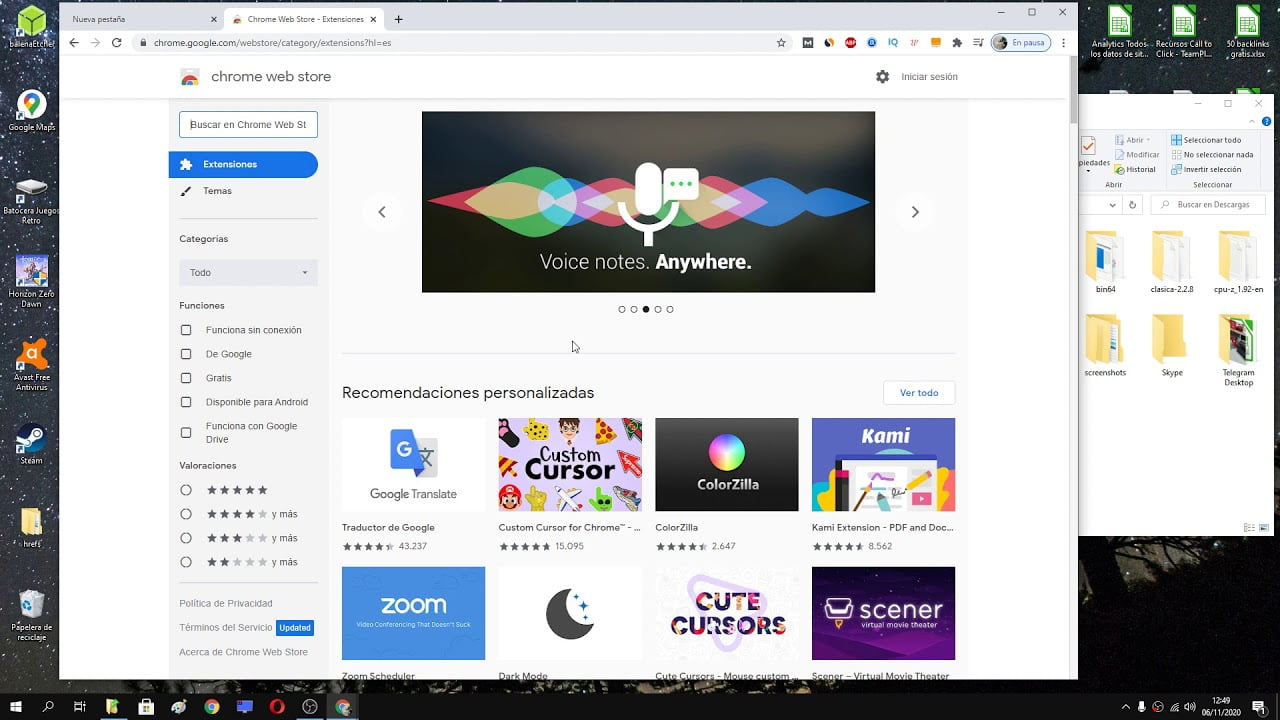
Los plugins son herramientas útiles que se pueden agregar a Google Chrome para mejorar la experiencia de navegación. Estos pueden ser desde bloqueadores de publicidad, hasta traductores y editores de imágenes. En este artículo se explicará de manera sencilla cómo instalar un plugin en Google Chrome, para que puedas aprovechar al máximo las funcionalidades que ofrece este navegador.
Guía paso a paso para añadir extensiones a Google Chrome
¿Quieres añadir una extensión a tu navegador Google Chrome? ¡Es muy fácil! Sigue estos simples pasos:
Paso 1: Abre Google Chrome y haz clic en el botón de los tres puntos en la esquina superior derecha de la pantalla.
Paso 2: Selecciona la opción «Más herramientas» y luego haz clic en «Extensiones».
Paso 3: En la nueva ventana que se abrirá, haz clic en el botón «Obtener más extensiones» en la parte inferior de la pantalla.
Paso 4: Busca la extensión que deseas agregar en la barra de búsqueda o navega por las diferentes categorías en la página de la tienda de extensiones de Chrome.
Paso 5: Una vez que hayas encontrado la extensión que deseas agregar, haz clic en el botón «Agregar a Chrome».
Paso 6: Aparecerá una ventana emergente que te pedirá que confirmes la instalación de la extensión. Haz clic en «Agregar extensión».
Paso 7: ¡Listo! La extensión se ha agregado a tu navegador. Puedes acceder a ella haciendo clic en el botón de los tres puntos en la esquina superior derecha de la pantalla, seleccionando «Más herramientas» y luego haciendo clic en «Extensiones».
Añadir extensiones a Google Chrome es una manera fácil de personalizar y mejorar tu experiencia de navegación. ¡Prueba algunas y descubre cuáles son tus favoritas!
Cómo encontrar plugins en Chrome: Una guía rápida.
Los plugins en Google Chrome son una forma útil de mejorar la experiencia de navegación. Hay una amplia variedad de plugins disponibles para Chrome, desde bloqueadores de anuncios hasta herramientas de productividad.
Para encontrar plugins, sigue estos sencillos pasos:
Paso 1: Abre Google Chrome y haz clic en los tres puntos verticales en la esquina superior derecha de la pantalla.
Paso 2: Selecciona «Más herramientas» y luego «Extensiones».
Paso 3: En la página de Extensiones, haz clic en «Obtener más extensiones» en la parte inferior de la pantalla.
Paso 4: Se te redirigirá a la tienda de Chrome, donde podrás buscar y explorar una variedad de plugins. Puedes buscar por categorías, como «Productividad» o «Entretenimiento», o buscar palabras clave específicas.
Paso 5: Cuando encuentres un plugin que te interese, haz clic en «Agregar a Chrome» para instalarlo.
¡Y eso es todo! Ahora estás listo para disfrutar de los beneficios de los plugins en Google Chrome.
Conoce todo sobre los plugins en Google Chrome y cómo funcionan
Los plugins en Google Chrome son pequeñas aplicaciones que se utilizan para agregar nuevas funcionalidades al navegador. Estos plugins pueden ser muy útiles para mejorar la experiencia del usuario y permitirle realizar tareas específicas de manera más eficiente.
Para instalar un plugin en Google Chrome, es necesario seguir unos simples pasos. Primero, se debe abrir el navegador e ir a la página de la tienda de Chrome. Luego, se debe buscar el plugin deseado y hacer clic en el botón de «Agregar a Chrome». Después, se debe esperar a que se complete la descarga e instalación del plugin.
Es importante destacar que algunos plugins pueden ser maliciosos y poner en riesgo la seguridad del usuario. Por lo tanto, es necesario tener precaución al instalar cualquier plugin y asegurarse de que proviene de una fuente confiable.
Una vez que el plugin está instalado, se puede acceder a él a través de la barra de herramientas del navegador o mediante el menú de configuración. Algunos plugins pueden requerir configuración adicional antes de poder ser utilizados.
Sin embargo, es importante instalarlos con precaución y asegurarse de que provienen de una fuente confiable.
